Résumé de l'IA
Vous souhaitez créer une newsletter sur WordPress ?
Si vous avez une liste d'adresses électroniques, ne vous contentez pas de l'exploiter ! Vous pourriez faire grimper vos ventes en flèche en engageant vos clients potentiels et en les invitant à revenir sur votre site web par le biais du marketing par courriel.
Dans ce tutoriel, je vous montrerai exactement comment créer une lettre d'information par courriel afin que vous puissiez commencer à développer votre entreprise en ligne.
Comment créer une newsletter sur WordPress (étape par étape)
Il existe un grand nombre de plugins de newsletter différents pour WordPress. Pour ce tutoriel, nous utiliserons The Newsletter Plugin, qui est l'un des moyens les plus populaires pour créer une newsletter pour les petites entreprises et les blogueurs sur WordPress.
- Étape 1 : Installation et configuration du plugin de newsletter
- Étape 2 : Créer une lettre d'information
- Étape 3 : Suivi des statistiques des courriels
- WP Mail SMTP pour le suivi des emails
- FAQ sur les newsletters WordPress
Étape 1 : Installation et configuration du plugin de newsletter
Sur votre tableau de bord WordPress, cliquez sur Plugins " Ajouter un nouveau. Tapez ensuite "newsletter plugin" dans le champ de recherche. Vous pouvez choisir n'importe quel plugin de newsletter, mais nous allons installer Newsletter comme indiqué ci-dessous.
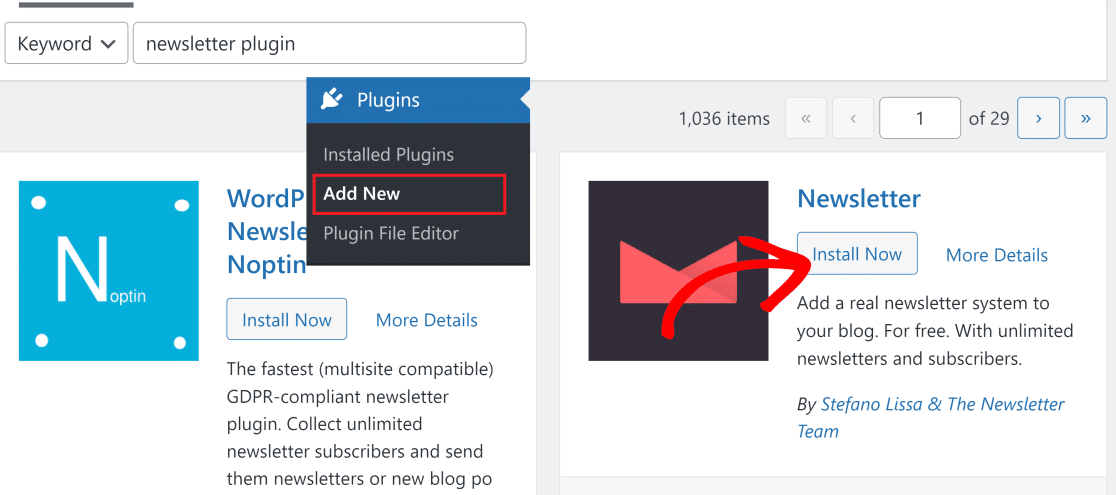
Une fois le plugin installé, le bouton Installer maintenant devient Activer. Appuyez sur ce bouton pour activer le plugin, ce qui vous amènera à l'assistant de configuration de la newsletter. Vous pouvez également lancer manuellement l'installation en cliquant sur Newsletter " Welcome.
Cliquez ensuite sur Suivant pour lancer l'installation.
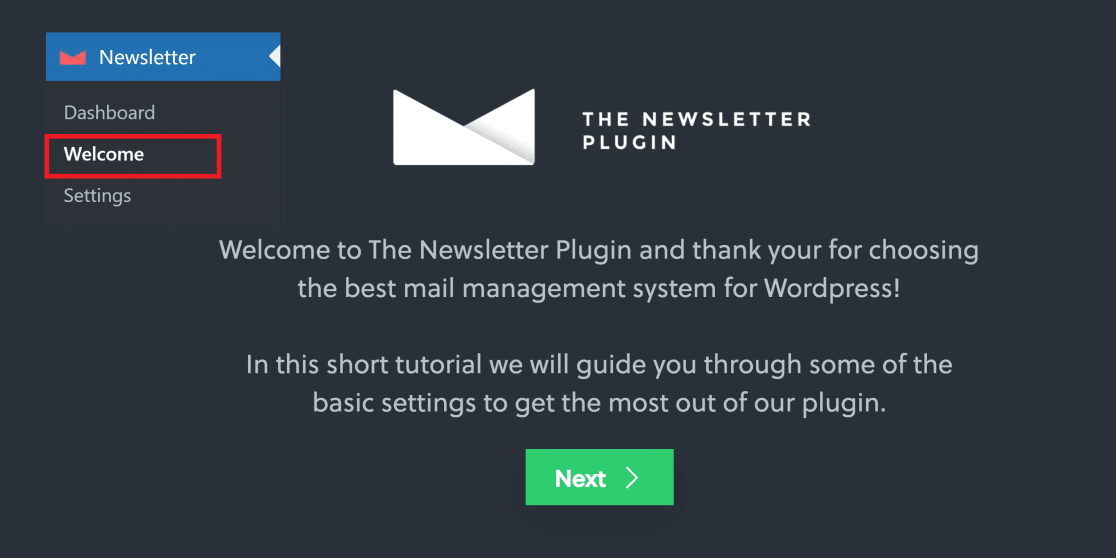
La première chose à faire est d'indiquer le nom et l'adresse électronique de l'expéditeur. Nous avons utilisé une adresse électronique d'un sous-domaine, mais vous pouvez utiliser votre adresse électronique standard. Cliquez sur Suivant après avoir saisi les informations relatives à l'expéditeur.
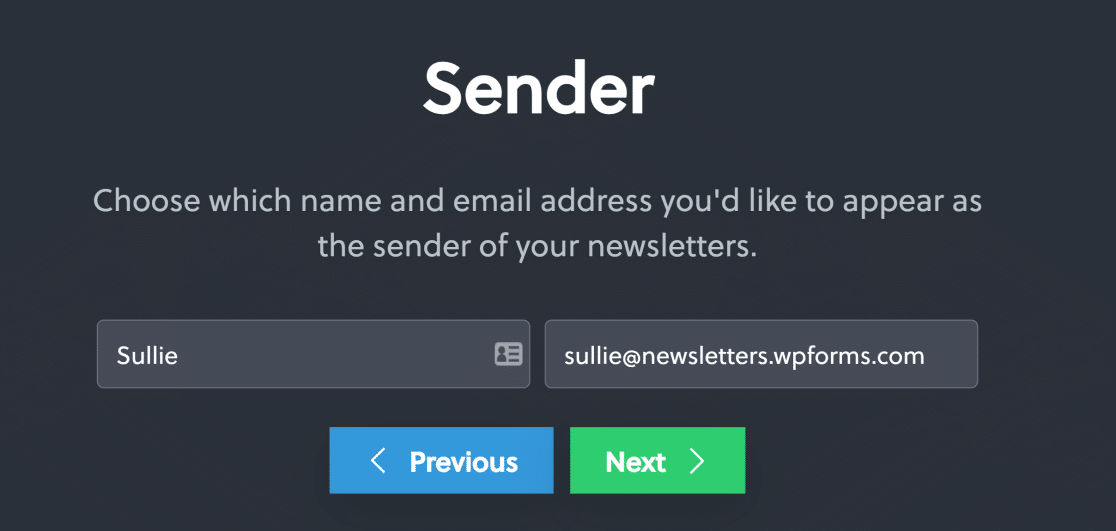
Sur l'écran suivant, vous pouvez utiliser les interrupteurs à bascule pour choisir les champs de votre formulaire d'inscription à la newsletter (en plus de l'adresse e-mail). Appuyez sur Suivant lorsque vous avez terminé.
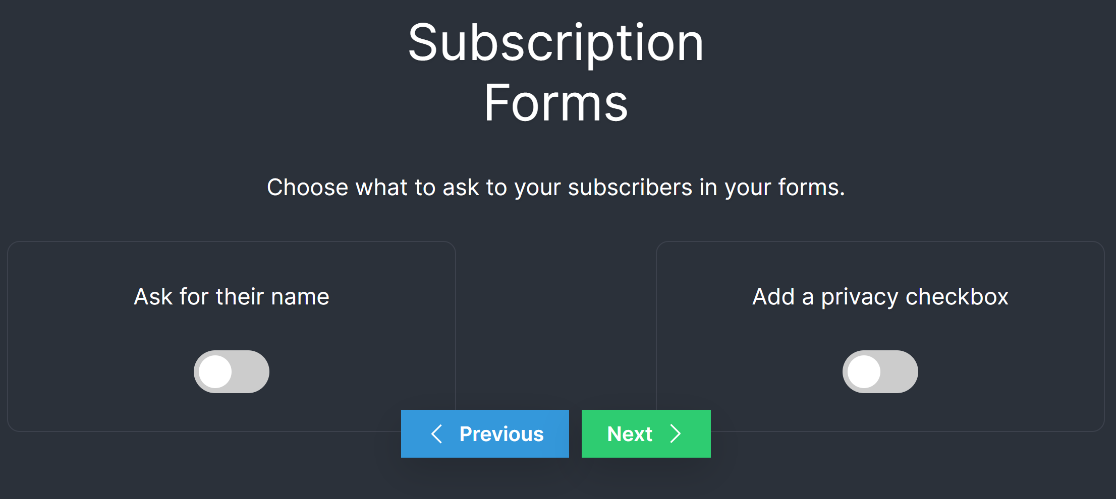
Le plugin va maintenant créer automatiquement une page d'abonnement sur votre site contenant un formulaire avec les champs pour votre formulaire d'inscription à l'email que vous avez choisi dans l'étape ci-dessus.
Les formulaires créés avec The Newsletter Plugin sont extrêmement basiques, avec des options de personnalisation très limitées.
Dans l'étape suivante, vous pouvez effectuer quelques tests pour vous assurer que les courriels sont envoyés correctement à partir de votre site. Saisissez votre adresse électronique de test et cliquez sur Envoyer un message de test.
Le navigateur vous invite à confirmer la remise du message. Appuyez sur Suivant pour continuer.
Gardez à l'esprit qu'il peut s'écouler quelques minutes avant que l'e-mail de test n'arrive dans votre boîte de réception.
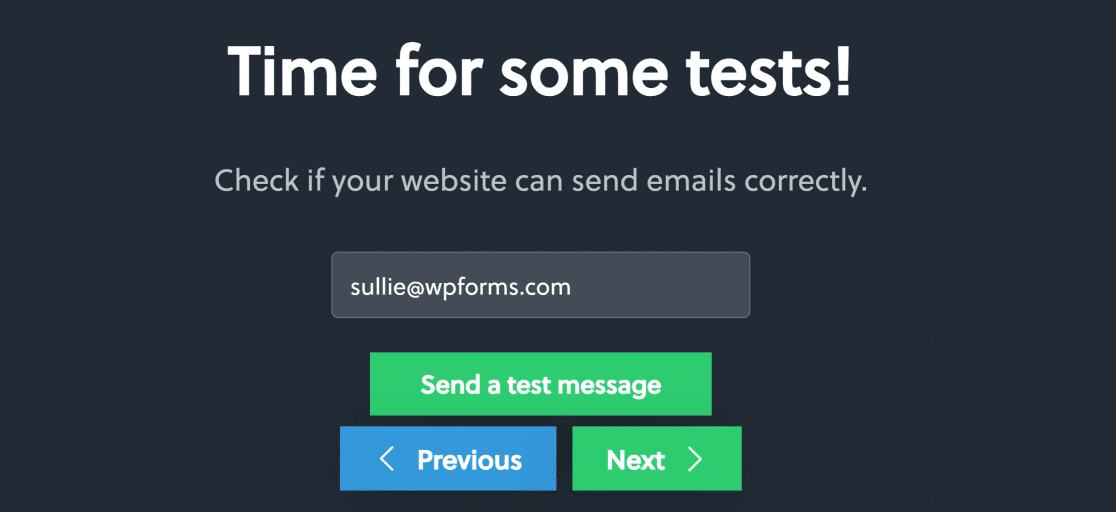
Si l'e-mail arrive dans votre boîte de réception, il est temps de commencer à créer votre newsletter. Mais si vous n'avez toujours pas reçu l'e-mail, il est probable que vous ayez des problèmes de délivrabilité que vous devrez d 'abord résoudre avec le SMTP.
Ajoutez NPS à votre formulaire Wordpress dès maintenant
Étape 2 : Créer une lettre d'information
Cliquez ensuite sur Newsletter " Tableau de bord. Dans cet écran, passez votre souris sur l'onglet " Newsletters " et cliquez sur " Créer une newsletter".
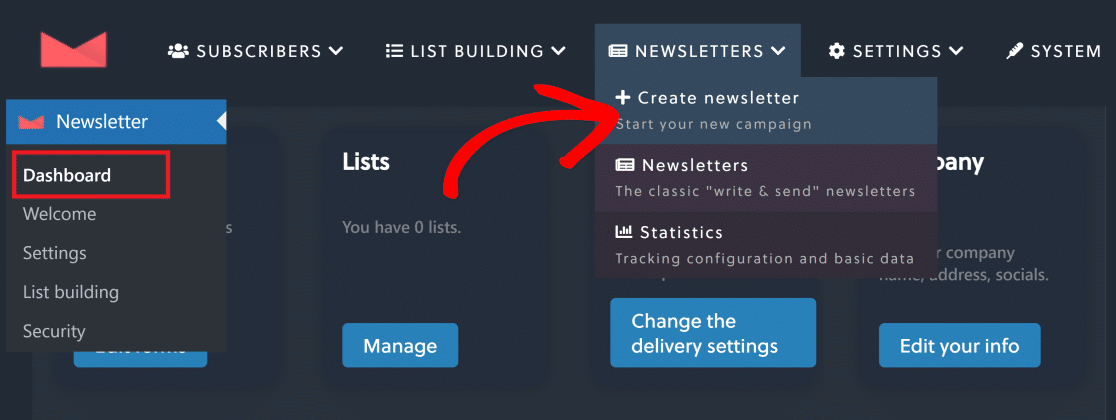
Vous verrez maintenant différents modèles de lettres d'information. Choisissez celui qui correspond le mieux aux objectifs de votre newsletter. Nous allons utiliser le modèle Dernières nouvelles de votre blog .
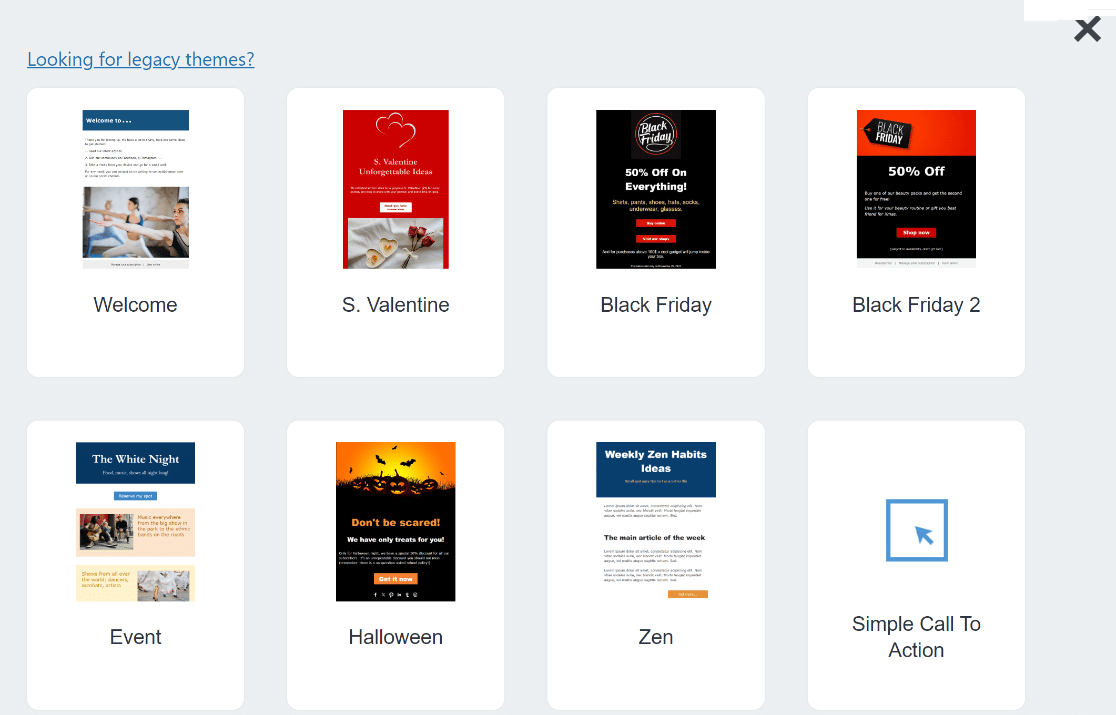
Après avoir sélectionné votre modèle, vous pouvez éditer votre newsletter à l'aide d'une interface simple de type "glisser-déposer".
Il vous permet de rédiger l'objet de l'e-mail et d'ajouter des éléments tels que des icônes sociales, des articles de blog récents, des appels à l'action, des images et bien d'autres choses encore en plaçant des blocs dans l'éditeur.
Lorsque votre lettre d'information se présente comme vous le souhaitez, cliquez sur Suivant en bas à droite de l'écran.
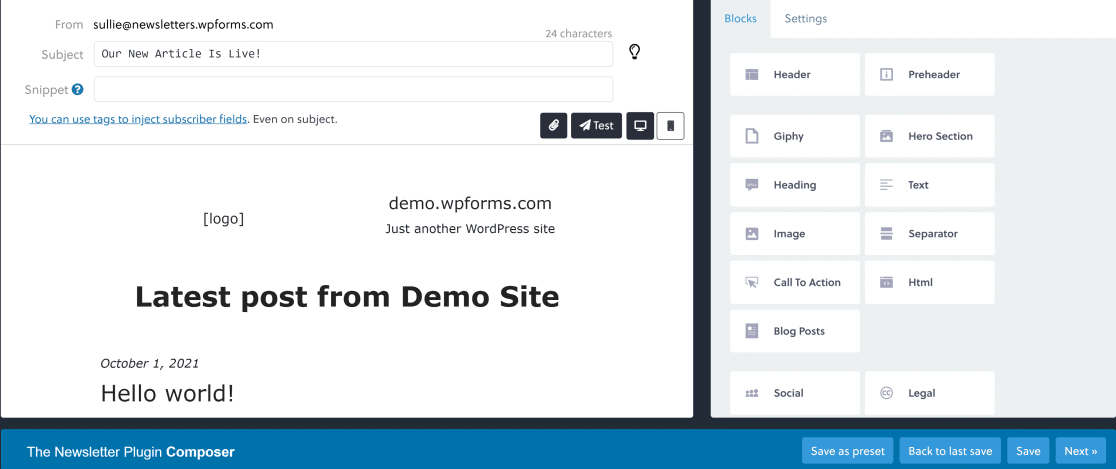
Sur cet écran, vous pouvez utiliser les options d'envoi pour choisir la liste d'adresses électroniques (si vous en avez plusieurs) à laquelle vous souhaitez envoyer la lettre d'information et cibler vos abonnés en fonction de leur sexe.
L'option Avancé offre quelques options supplémentaires, comme le choix de suivre ou non l'ouverture et les clics des courriels et de modifier l'adresse électronique ou le nom de l'expéditeur.
Après avoir vérifié les paramètres, cliquez sur Envoyer maintenant si vous souhaitez envoyer immédiatement la lettre d'information. Vous pouvez également cliquer sur le bouton Planifier si vous souhaitez l'envoyer à une date ultérieure.
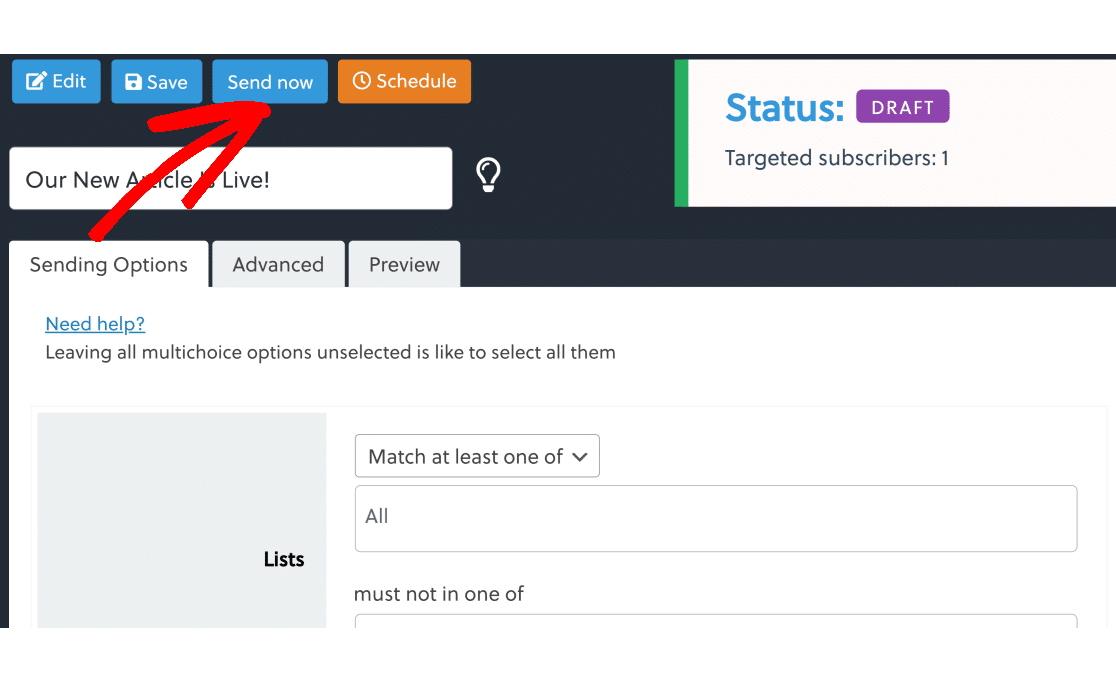
Lorsque la lettre d'information a été envoyée, le statut indique " Envoyé".
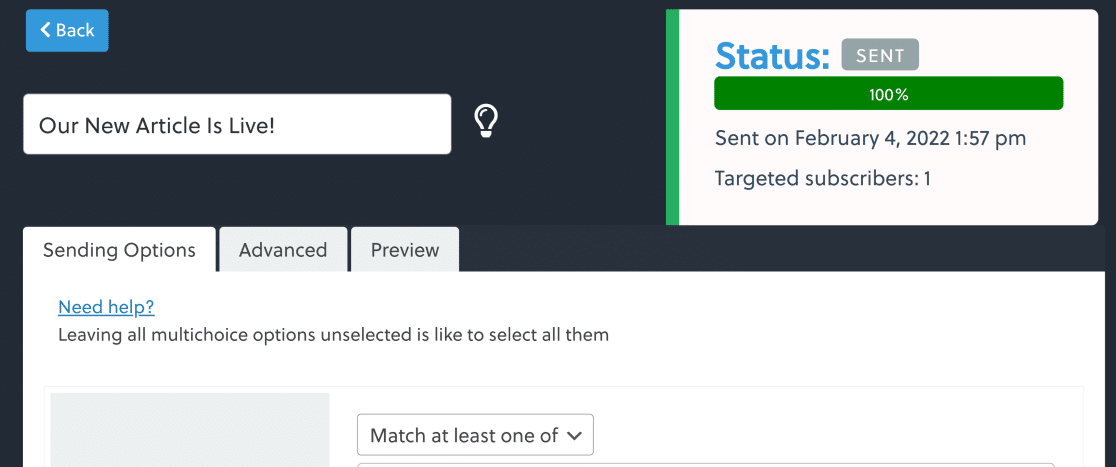
Ensuite, nous verrons comment afficher le taux d'ouverture et de clics de votre newsletter.
Étape 3 : Suivi des statistiques des courriels
Allez dans Newsletter " Dashboard et sous la section Newsletter, cliquez sur l'icône du diagramme à barres à côté de la newsletter dont vous voulez voir les statistiques.
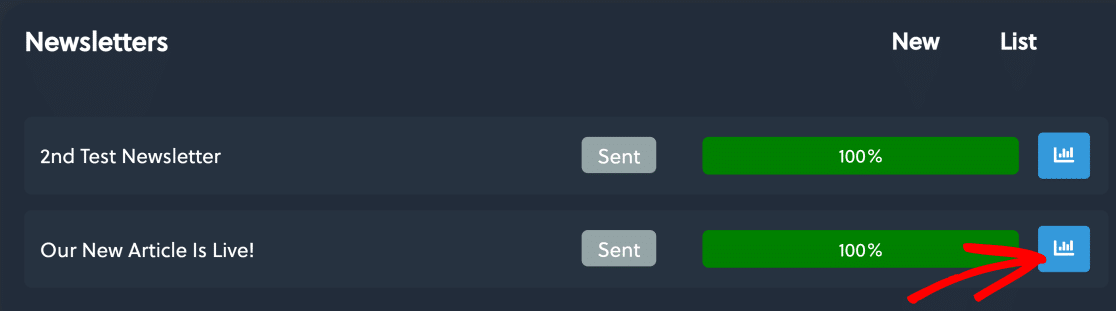
Sur cet écran, vous trouverez des données pour :
- Portée : Nombre de personnes ayant reçu la lettre d'information
- Ouvert : Le taux de destinataires qui ont ouvert votre lettre d'information
- Clics : Le ratio des destinataires qui ont cliqué sur votre lettre d'information.
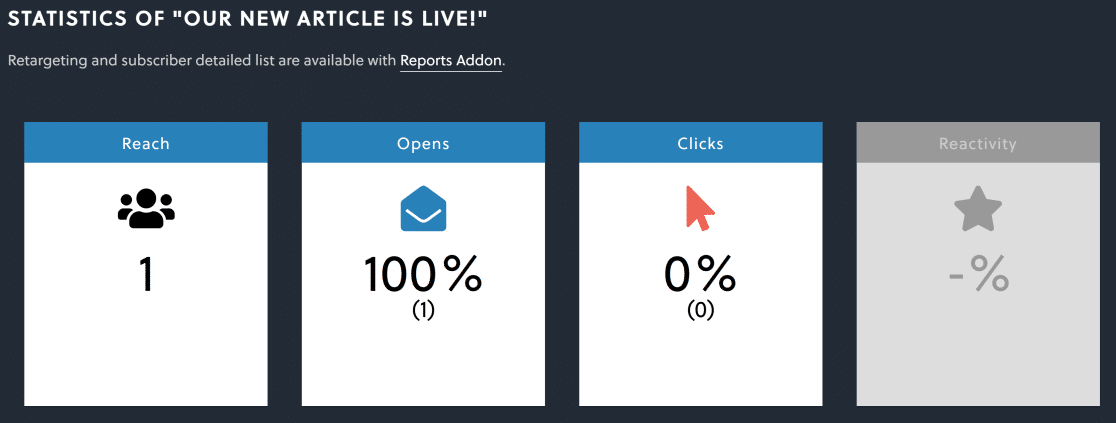
Grâce à ces données, vous pouvez suivre les performances de différentes lettres d'information dont l'objet est différent. C'est un excellent moyen d'expérimenter et d'améliorer vos lignes d'objet afin d'obtenir de meilleurs taux d'ouverture et de clics.
Alors que le plugin Newsletter est parfait pour suivre les e-mails de votre newsletter, il ne peut pas suivre d'autres types d'e-mails (tels que les e-mails de commande) que vous envoyez à partir de votre site WordPress.
Si vous souhaitez suivre vos emails à travers toutes les sources de votre site WordPress, lisez les étapes ci-dessous pour savoir comment procéder.
WP Mail SMTP pour le suivi des emails
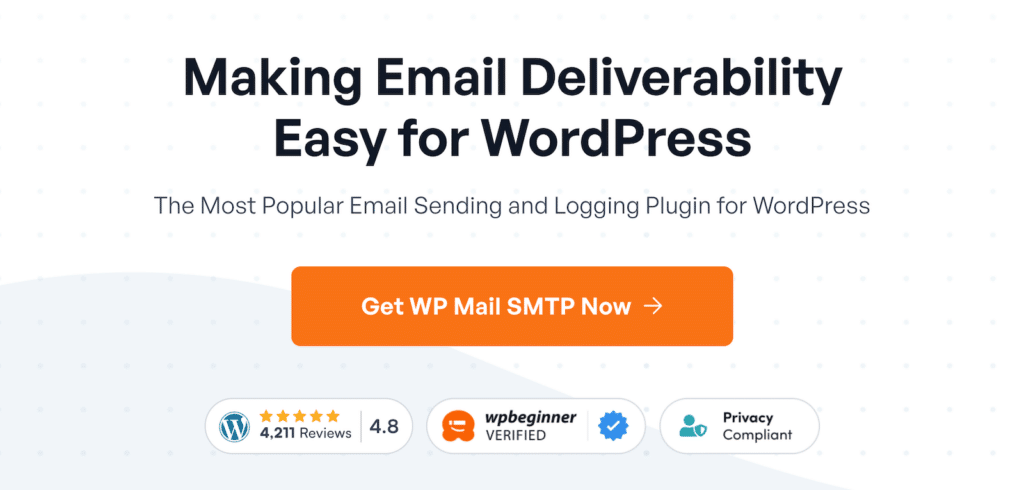
WP Mail SMTP est un plugin d'email qui corrige les problèmes de délivrabilité de vos emails sur WordPress. Mieux encore, la version Pro est le meilleur plugin d'enregistrement d'emails pour WordPress.
Vous pouvez conserver un journal de tous vos courriels WordPress sortants (y compris les lettres d'information) et suivre les ouvertures et les clics pour tous les courriels.
Donc si vous voulez suivre les emails à travers tous vos plugins WordPress et voir les statistiques dans un seul tableau de bord, WP Mail SMTP est la meilleure solution.
Installer WP Mail SMTP
Pour obtenir le suivi des emails avec WP Mail SMTP, vous devez d'abord avoir une licence WP Mail SMTP Pro ou plus. En effet, la fonctionnalité de suivi des emails n'est pas supportée par les licences de niveau inférieur.
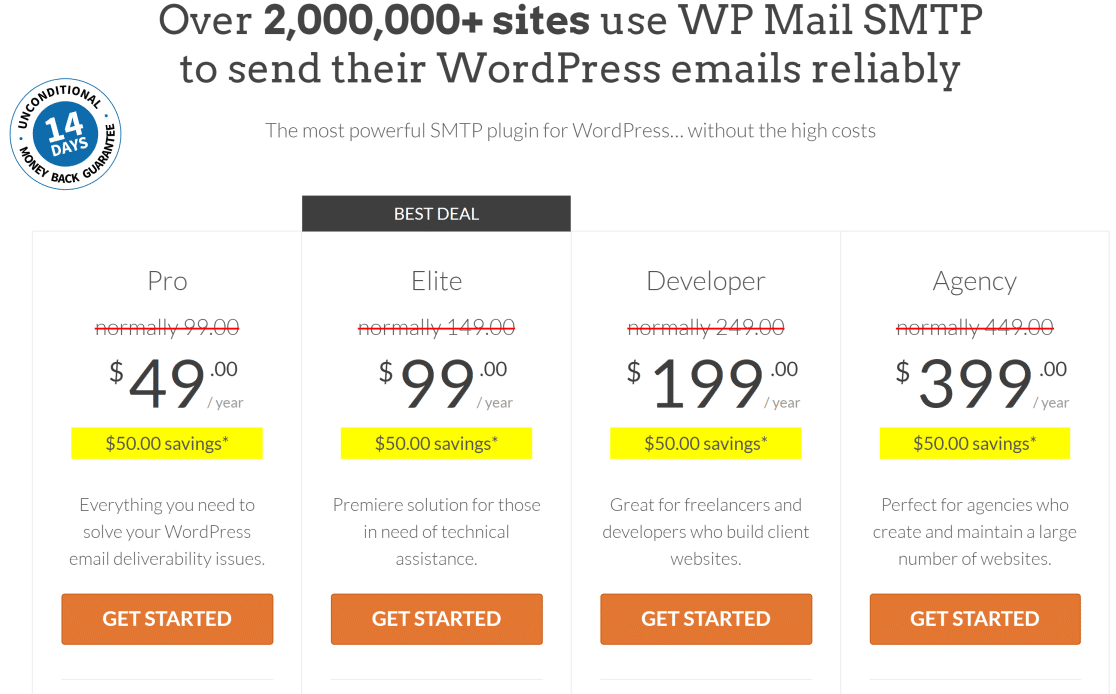
Lorsque vous avez acheté le plan, allez-y et installez WP Mail SMTP sur votre site. Si vous avez besoin d'aide pour l'installer, consultez ces instructions pour l'installation de WP Mail SMTP.
Lorsque vous avez installé WP Mail SMTP et que vous l'avez activé sur votre site, vous serez dirigé vers l'assistant de configuration. Pour obtenir de l'aide sur la configuration du plugin, veuillez consulter ce document sur l'utilisation de l'assistant de configuration de WP Mail SMTP. Il vous aidera à connecter votre site à un expéditeur comme SendLayer.
Lorsque WP Mail SMTP est installé et configuré avec succès sur votre site, passez à l'étape suivante.
Activer l'enregistrement des courriels, le suivi des ouvertures et le suivi des clics
Une fois que vous avez installé WP Mail SMTP sur votre site, vous pouvez activer le suivi des emails pour surveiller les clics et les ouvertures pour chaque newsletter que vous avez envoyée à vos abonnés.
Pour activer le suivi des courriels, allez dans WP Mail SMTP " Settings.
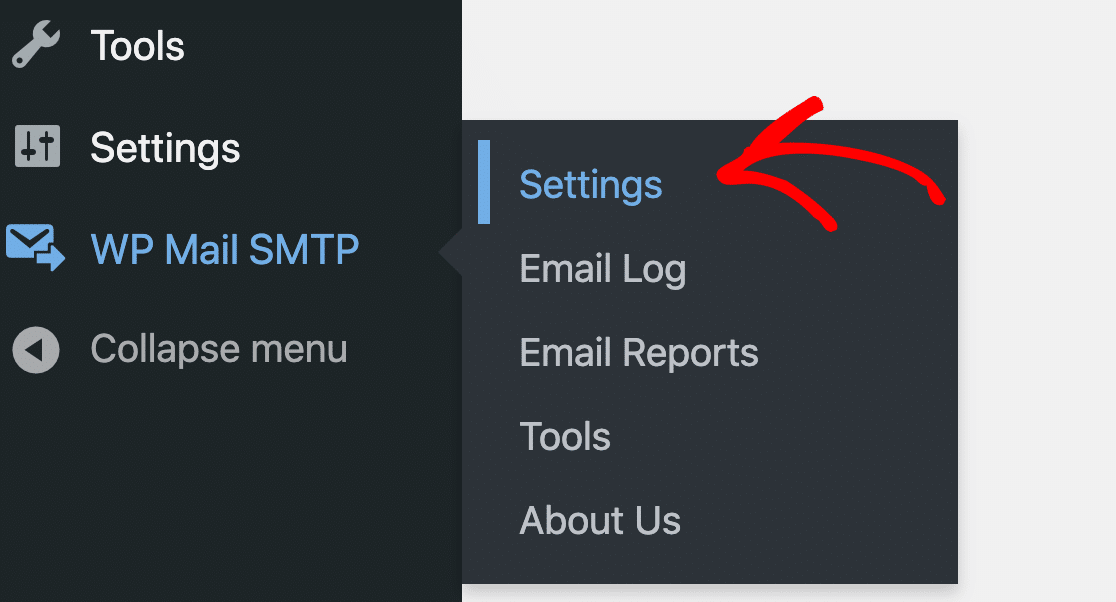
Cliquez ensuite sur l'onglet Email Log dans le menu de navigation sous le logo WP Mail SMTP.
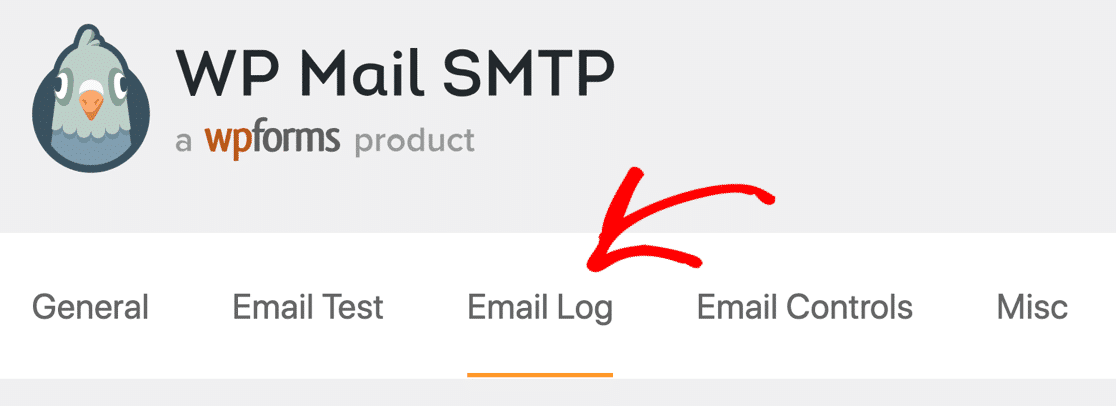
Dans cet écran, cliquez sur Activer le journal pour développer la liste des options de suivi.

Faites défiler vers le bas et assurez-vous que ces deux paramètres sont activés :
- Suivi des courriels ouverts : Grâce à cette fonction de suivi, vous pouvez savoir combien de fois vos lettres d'information ont été ouvertes par les destinataires.
- Suivi des liens cliqués : Activez cette option pour voir quels liens dans vos lettres d'information ont été cliqués par les utilisateurs.
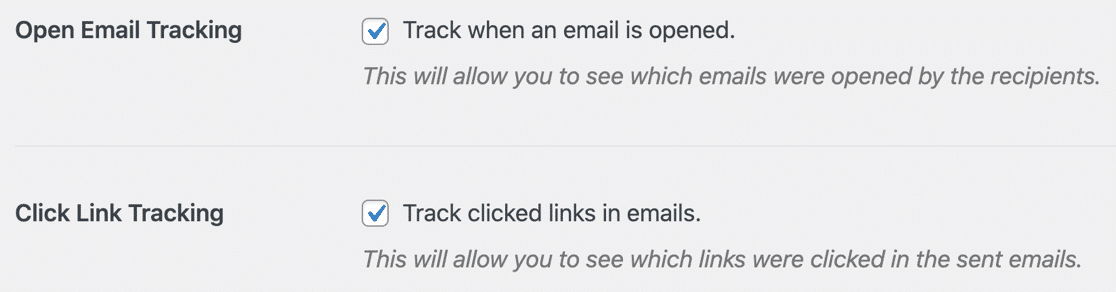
Cliquez sur Enregistrer les paramètres après avoir activé ces fonctions.
Afin de voir les statistiques d'ouverture et de clic de vos newsletters, cliquez sur WP Mail SMTP " Email Reports.
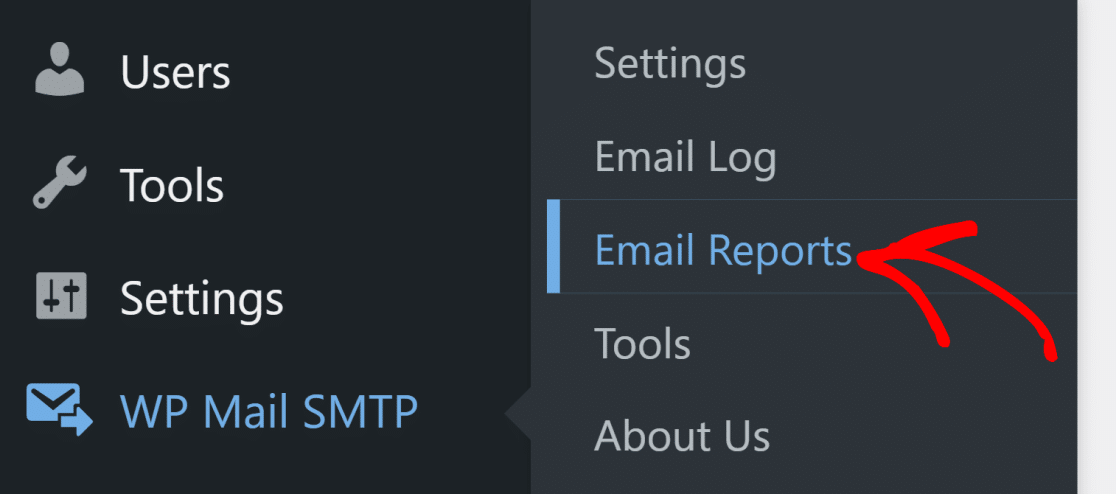
Vous verrez maintenant un tableau de bord affichant tous vos courriels par ligne d'objet ainsi que le nombre d'ouvertures et de clics pour chacun d'entre eux.

C'est ce qui rend WP Mail SMTP si spécial, car que vous envoyiez des newsletters, des emails de confirmation de commande, tout autre message automatisé, ou tout cela à la fois, il peut suivre tous vos emails envoyés.
De plus, vous pouvez également consulter des détails supplémentaires pour chaque newsletter, tels que le destinataire et s'il l'a ouverte, le statut de livraison, le nombre de pièces jointes, et plus encore.
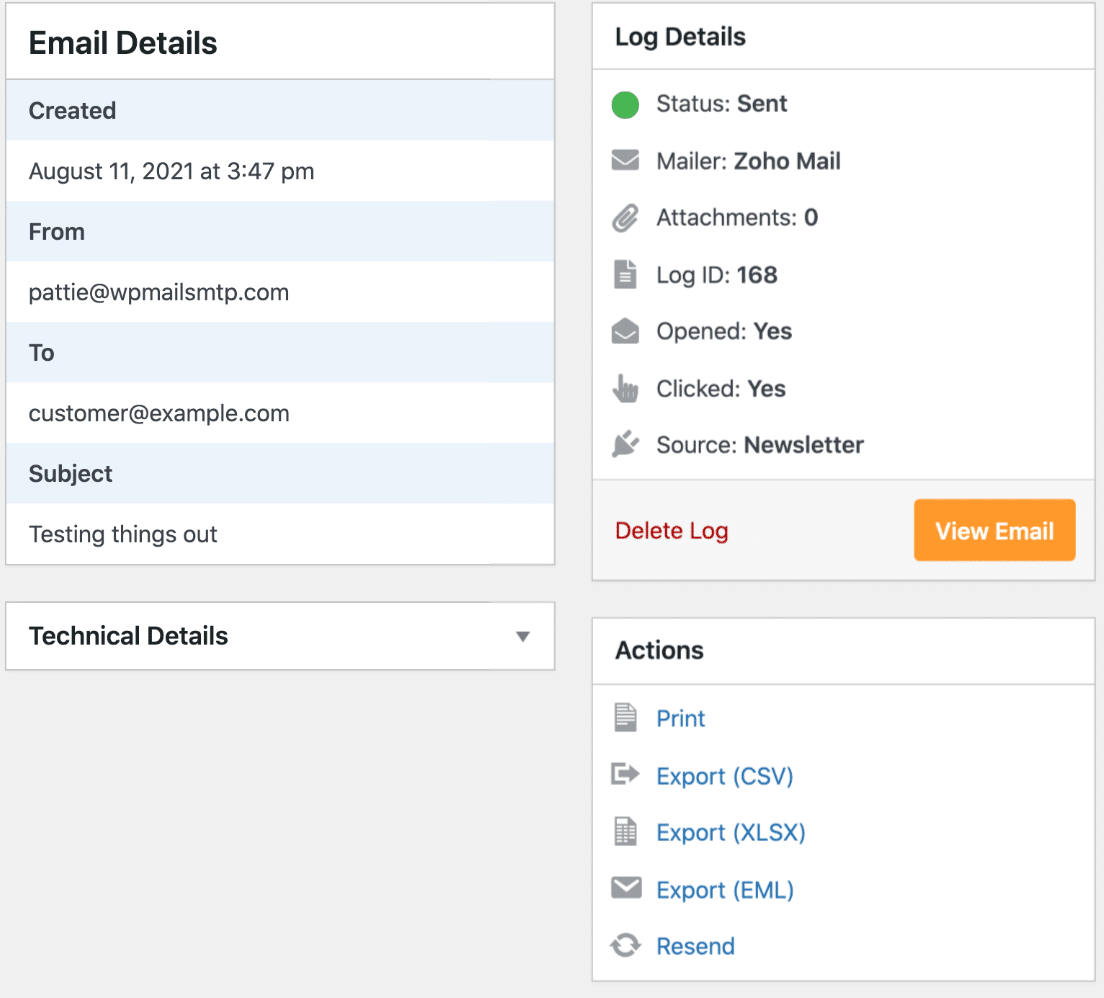
Dans l'étape suivante, nous verrons comment renvoyer les courriels qui n'ont pas été livrés.
Renvoyer des lettres d'information dans WordPress
Maintenant que vous êtes en mesure de suivre le statut de chacune de vos lettres d'information, vous pouvez facilement savoir si votre lettre d'information n'a pas été envoyée à certains destinataires.
Dans ce cas, WP Mail SMTP vous permet de renvoyer votre newsletter en un seul clic.
Pour ce faire, allez d'abord dans WP Mail SMTP " Email Log.
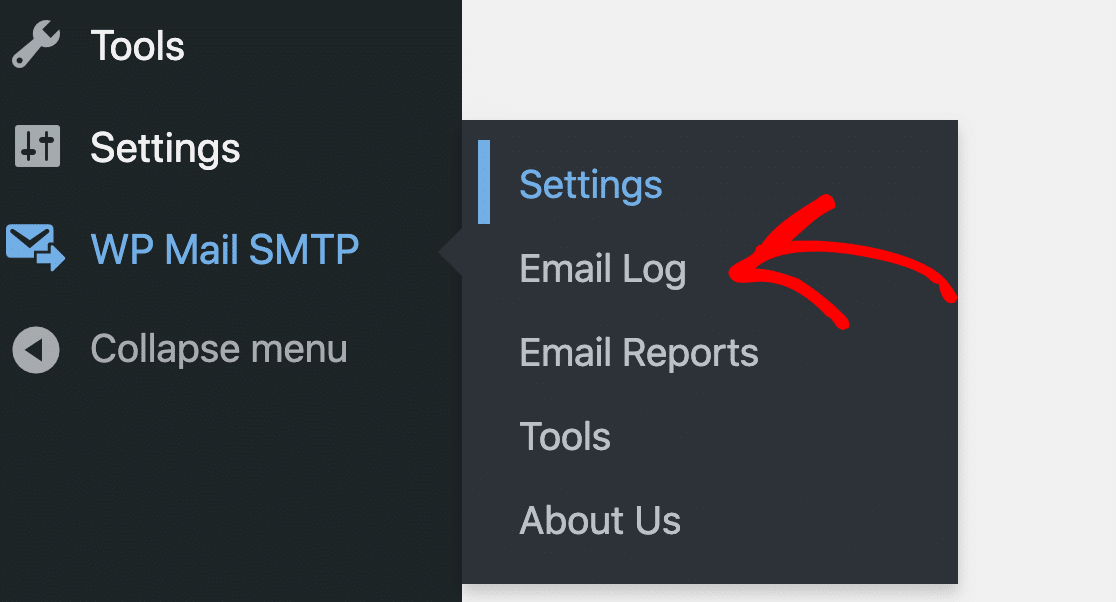
Passez votre souris sur l'e-mail que vous souhaitez renvoyer et cliquez sur Afficher le journal.
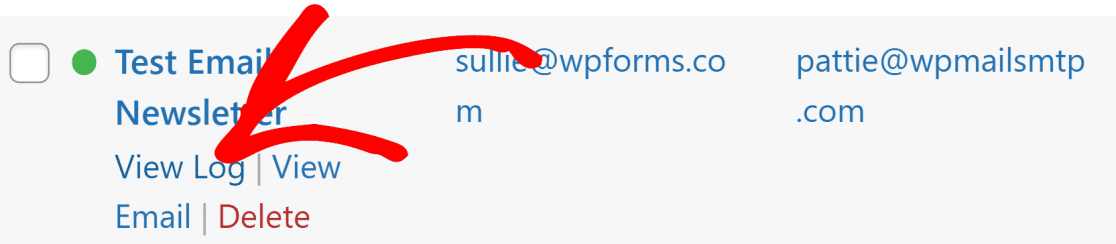
Cliquez ensuite sur Renvoyer.
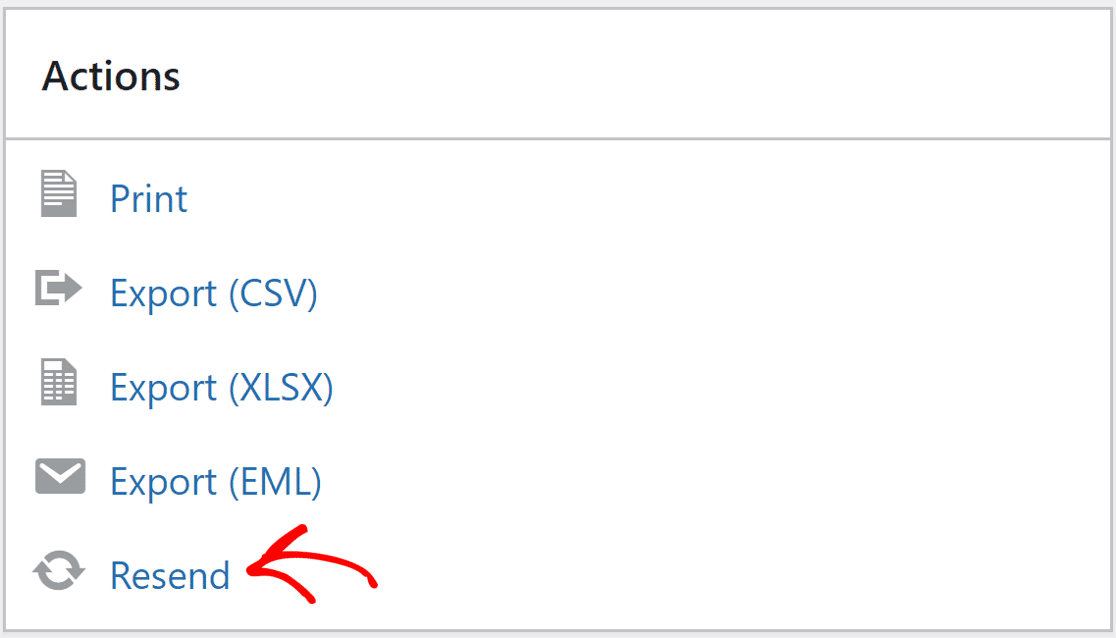
Un message vous invite à modifier l'adresse électronique avant de confirmer le renvoi. C'est une bonne idée de vérifier l'adresse électronique, car une adresse erronée est l'une des principales causes d'échec des envois de lettres d'information.
Lorsque vous avez tout vérifié et que vous êtes satisfait, cliquez sur Oui pour renvoyer votre lettre d'information.
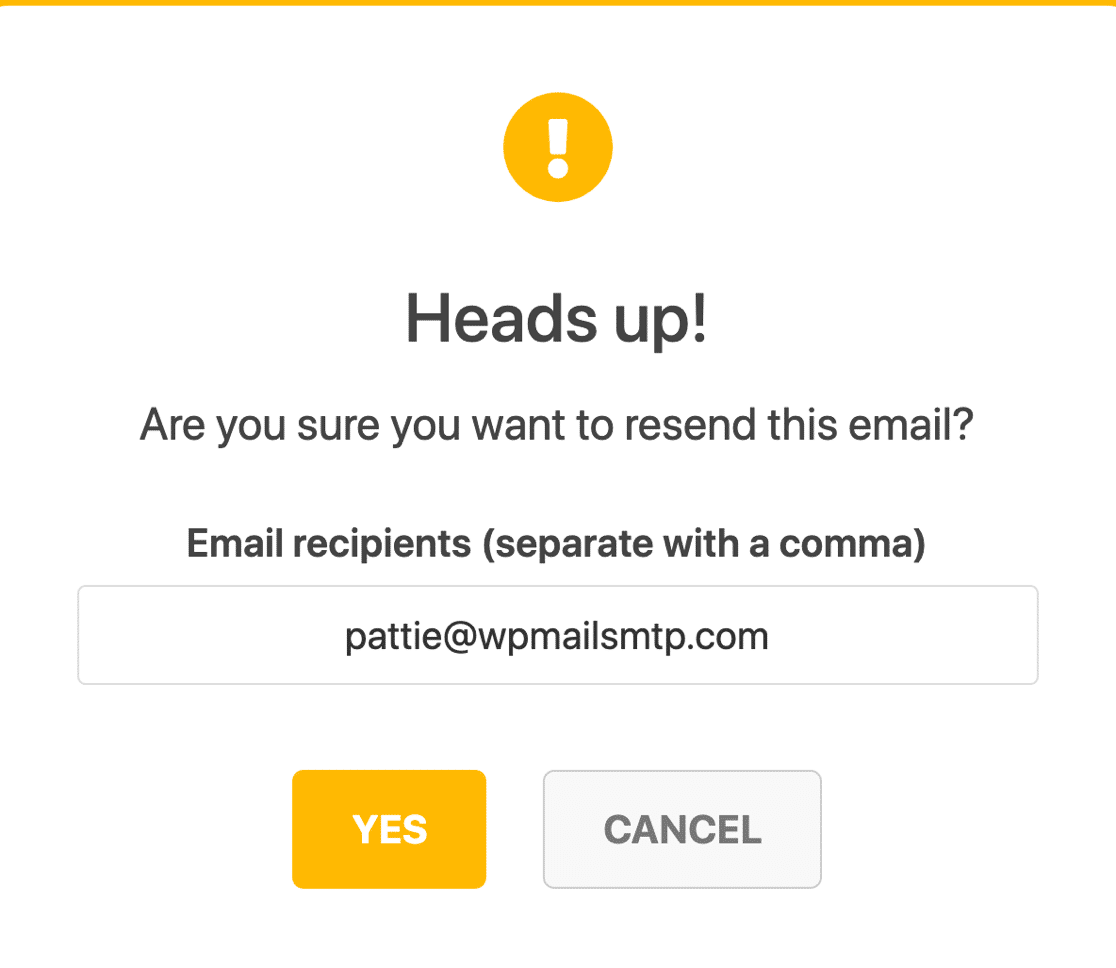
WP Mail SMTP va maintenant tenter une seconde livraison. Si l'adresse email est correcte et que vous avez tout configuré correctement, le message devrait atteindre instantanément le destinataire souhaité.
WP Mail SMTP est excellent pour résoudre les problèmes de délivrabilité sur l'ensemble de votre site WordPress. Par exemple, si vous avez des problèmes avec WooCommerce, vous pouvez compter sur WP Mail SMTP pour résoudre les problèmes d'envoi d'email de WooCommerce.
Et voilà, c'est fait ! Vous pouvez maintenant créer des newsletters sur WordPress et suivre les clics pour mieux comprendre vos campagnes d'emailing !
Ajoutez NPS à votre formulaire Wordpress dès maintenant
FAQ sur les newsletters WordPress
Voici quelques questions courantes que l'on nous pose sur l'envoi de lettres d'information par courrier électronique :
Pourquoi ai-je besoin d'un bulletin d'information ?
Les lettres d'information jouent un rôle important dans la stratégie de maturation des prospects. Si vous faites tous les efforts nécessaires pour produire un contenu de valeur sur votre site, il mérite d'être lu par vos abonnés. Les lettres d'information permettent de s'assurer que le bon public trouve vos articles par le biais de l'e-mail.
Par conséquent, si vous voulez vous assurer que le contenu de votre blog et de votre site attire un trafic récurrent, ne négligez pas l'envoi de lettres d'information à vos abonnés.
Comment créer une lettre d'information efficace ?
Lors de la préparation de votre lettre d'information, il est important de prêter attention à ces détails :
- Définissez votre public - Demandez-vous qui est votre public cible et quels sont ses besoins. Si vous ne le savez pas encore, envisagez de créer un formulaire d'enquête pour le découvrir.
- Définissez vos objectifs - Souhaitez-vous simplement augmenter le trafic ? Faire participer les lecteurs ? Vous préparez une vente saisonnière ? Une fois que vous aurez déterminé les objectifs de vos campagnes d'e-mailing, vous pourrez décider du type de contenu à créer et à envoyer.
- Choisissez la fréquence - Les courriels de marketing peuvent être ennuyeux s'ils sont envoyés trop souvent. Décidez de la fréquence à laquelle vous enverrez des courriels à votre liste, qu'elle soit hebdomadaire, mensuelle, trimestrielle, etc.
- Rassemblez vos meilleurs contenus - Vous n'avez pas besoin de partir de zéro pour votre lettre d'information. Dressez une liste des contenus les plus utiles de votre site et établissez un calendrier éditorial autour de ces articles pour séduire les lecteurs grâce à vos conseils avisés.
- Utilisez des émojis dans les lignes d'objet - Si cela correspond à votre ton, essayez d'utiliser des émojis dans vos lignes d'objet. Les lignes d'objet ont un impact important sur votre taux d'ouverture, alors donnez-leur beaucoup d'attention et de recherche.
- Rédigez avec soin - Que vos destinataires soient de nouveaux clients potentiels ou des clients existants, votre lettre d'information doit être bien rédigée. Vérifiez qu'il n'y a pas de fautes de frappe et utilisez un ton conversationnel.
- Utilisez des appels à l'action - Veillez à ce que vos courriels contiennent des appels à l'action. En d'autres termes, demandez au lecteur de faire quelque chose, par exemple de cliquer sur un lien ou un bouton qui dit "Cliquez ici pour obtenir plus de détails". Les appels à l'action vous permettent de convertir les lecteurs en clients et de les ramener sur votre site web.
Quels éléments dois-je inclure dans ma lettre d'information ?
Presque toutes les lettres d'information comportent quelques éléments essentiels communs :
- Ligne d'objet - Une ligne d'objet courte, spécifique et claire peut efficacement attirer plus de clics. Vous pouvez également essayer d'ajouter des émojis pour faire ressortir davantage votre message dans la boîte de réception du destinataire.
- Texte de pré-en-tête - Il apparaît juste après la ligne d'objet, ce qui vous permet de compléter votre objet par un texte supplémentaire important pour attirer les clics.
- Appel à l'action (CTA) - Chaque lettre d'information doit comporter un CTA axé sur un objectif spécifique, par exemple la promotion de votre dernier article de blog.
- Contenu - Essayez de fournir un contenu pertinent qui corresponde aux intérêts de votre public afin de vous assurer qu'il reste engagé avec vous. Vous pouvez également ajouter des images (avec parcimonie) à votre lettre d'information pour stimuler l'engagement.
À quelle fréquence dois-je envoyer ma lettre d'information ?
La fréquence d'envoi d'une lettre d'information électronique peut varier d'une fois par semaine à une fois par mois, en fonction de la fréquence des articles que vous publiez sur votre blog.
Si cela se justifie pour votre entreprise, je vous recommande d'envoyer une lettre d'information hebdomadaire. C'est le "point idéal" pour une lettre d'information électronique, car si votre fréquence d'envoi est supérieure à une semaine, vous risquez de laisser vos abonnés vous oublier et se désintéresser de vous.
À l'inverse, si vous envoyez des courriels plus d'une fois par semaine, vous risquez d'augmenter le taux de désabonnement et de recevoir des plaintes pour spam si les gens commencent à s'agacer.
Une autre stratégie, très efficace, consiste à permettre aux abonnés de choisir la fréquence à laquelle ils souhaitent recevoir des courriels de votre part lors de l'inscription.
Puis-je concevoir une lettre d'information sans avoir d'expérience en matière de codage ?
Oui, si vous utilisez un plugin convivial doté d'une fonctionnalité complète de construction de formulaires par glisser-déposer, vous pouvez concevoir une newsletter sans code. Par exemple, vous pouvez utiliser WPForms pour créer votre formulaire de newsletter et personnaliser le style de votre formulaire à l'aide de l'éditeur de blocs de WordPress sans aucune expérience en matière de codage.
Ensuite, l'automatisation des courriels permet d'en faire plus
Ensuite, si vous souhaitez utiliser l'automatisation des emails, consultez notre guide pour créer un formulaire WordPress SendFox.
De plus, l'ajout de votre liste d'emails dans une popup est l'un des meilleurs moyens de la développer rapidement. Consultez notre article sur les meilleurs plugins de popups WordPress pour trouver celui qui vous convient.
Prêt à créer votre formulaire ? Commencez dès aujourd'hui avec le plugin de construction de formulaire WordPress le plus facile à utiliser. WPForms Pro inclut de nombreux modèles gratuits et offre une garantie de remboursement de 14 jours.
Si cet article vous a aidé, n'hésitez pas à nous suivre sur Facebook et Twitter pour d'autres tutoriels et guides gratuits sur WordPress.

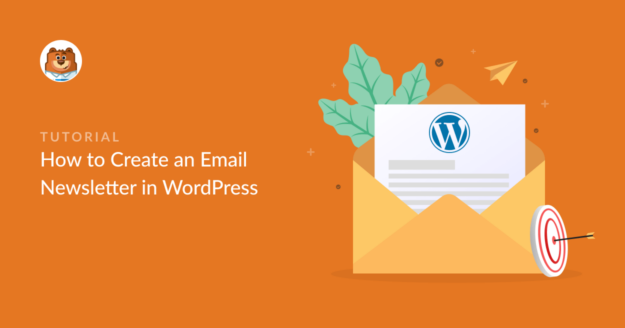


Bonjour,
J'ai installé WPforms, mais il semble y avoir un problème avec la boîte de newsletter. J'ai configuré le formulaire de newsletter, mais je n'arrive pas à taper quoi que ce soit dans le champ de recherche "email". Je me demandais s'il y avait une solution pour résoudre ce problème ? Je vous remercie d'avance.
Meilleures salutations,
Stepas
Hey Stepas - Nous sommes désolés pour ce problème. Afin de répondre le plus précisément possible à votre question et d'éviter toute confusion, pourriez-vous contacter notre équipe ?
Si vous avez une licence WPForms, vous avez accès à notre support par email, veuillez donc soumettre un ticket de support. Sinon, nous fournissons un support limité et gratuit sur le forum WPForms Lite WordPress.org.
Merci.
J'ai installé le plugin newsletter sur mon site wordpress. Mais je vois qu'il ne peut envoyer que 100 emails par heure. Que suggérez-vous comme add-on ou autre plugin pour envoyer 2000-5000 à la fois ?
Je vous remercie de votre réponse.
Hey Jaimie, Malheureusement, cela dépend d'un certain nombre de facteurs, y compris votre raison d'hébergement, mais je vous recommande de jeter un coup d'œil à certains des expéditeurs SMTP WP Mail recommandés, comme indiqué ici.
J'espère que cela vous aidera.
Puis-je utiliser cette newsletter si mon site fonctionne sous wordpress classique plutôt que sous block editor ?
Hey Kathy - Vous devriez pouvoir suivre les étapes décrites dans notre article de blog et créer le formulaire de newsletter dans l'éditeur de blocs. Si vous rencontrez des difficultés, n'hésitez pas à nous contacter pour que nous puissions vous aider.
Si vous avez une licence WPForms, vous avez accès à notre support par email, veuillez donc soumettre un ticket de support.
Sinon, nous fournissons une assistance gratuite limitée dans le forum d'assistance WPForms Lite WordPress.org.
Merci 🙂 .
J'ai une question, j'ai créé un formulaire avec un champ déroulant et j'ai coché "sélection d'options multiples" dans le champ déroulant, l'email envoyé au client lorsque j'utilise la balise intelligente {field_id=dropdown ID(with mutil choice} n'est pas séparé clairement, juste par un espace, y a-t-il un moyen de le changer par une virgule, ou -.
Bonjour Nam,
Il semble que vous essayiez de personnaliser l'apparence du champ déroulant dans les courriels de notification. Cette fonctionnalité n'est pas disponible par défaut.
Pour un conseil personnalisé, vous pouvez contacter nos conseillers de confiance dans l'équipe de support si vous avez une licence WPForms. Veuillez soumettre un ticket de support et ils vous répondront dès que possible (généralement dans un délai d'un jour ouvrable).
Si vous utilisez notre version gratuite, veuillez vous rendre sur le forum de support WPForms Lite WordPress.org et ouvrir un nouveau fil de discussion.
Nous vous remercions de votre attention.